
Wykonywanie backupu plików przy użyciu Time Machine na Macu
Time Machine pozwala na wykonywanie backupu plików na Macu, które nie stanowią części standardowej instalacji systemu macOS, takich jak aplikacje, muzyka, zdjęcia i dokumenty. Gdy funkcja Time Machine jest włączona, backup plików przechowywanych na Macu wykonywany jest automatycznie co godzinę, codziennie i co tydzień.
Gdy używasz Time Machine, Time Machine zachowuje także migawki lokalne, których możesz użyć do odzyskania ostatnich wersji plików, nawet gdy nie jest podłączony dysk backupu. Te migawki są tworzone co godzinę, przechowywane na tym samym dysku co oryginalne pliki, i przechowywane do 24 godzin lub do czasu, gdy na dysku będzie potrzebne miejsce. Migawki lokalne są tworzone tylko na dyskach używających formatu system plików Apple (APFS).
Jeśli przypadkowo usuniesz lub zmienisz jakiś plik, możesz użyć Time Machine, aby go odzyskać.
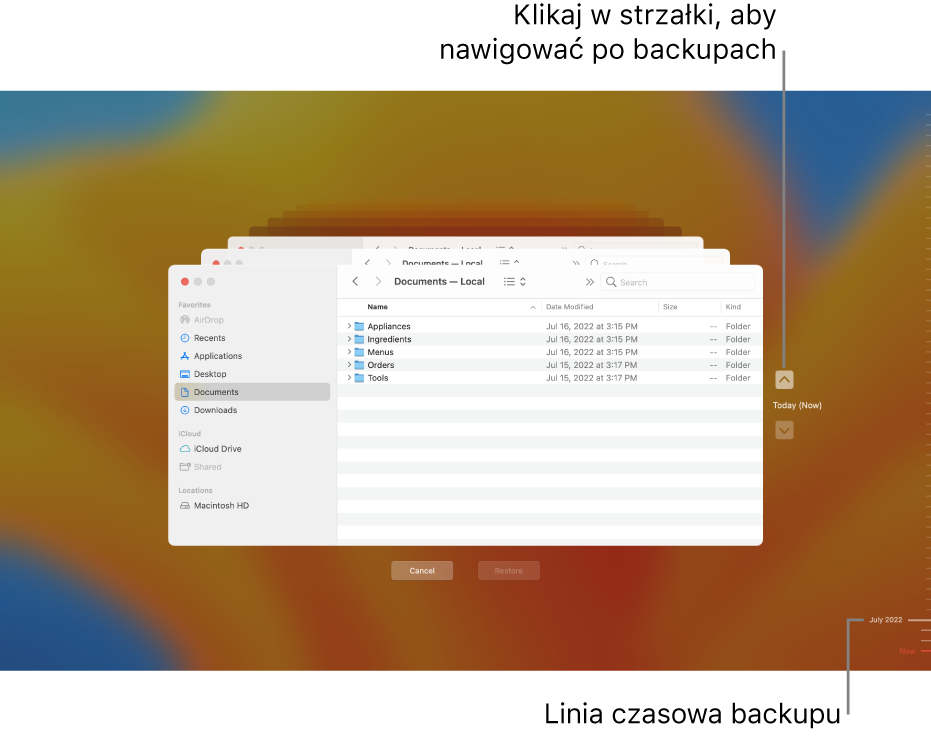
Pomimo tego, że Time Machine tworzy na dysku APFS migawki lokalne, zalecamy tworzenie backupu plików na innym dysku, niż ten wbudowany do komputera, na przykład na dysku zewnętrznym, dysku sieciowym lub Time Capsule. Pozwoli to na odtworzenie całego systemu na innym Macu w przypadku awarii Twojego Maca lub jego dysku wewnętrznego.
Podłącz zewnętrzny dysk twardy do Maca i włącz ten dysk.
Ważne: Jeśli utworzysz backup na Macu z systemem macOS Monterey lub nowszym, pliki z tego backupu będą mogły zostać odtworzone tylko na Macu z systemem Big Sur lub nowszym.
Wykonaj następujące czynności:
Konfigurowanie dysku z okna dialogowego „Time Machine może tworzyć backup Twojego Maca”: Jeśli nie masz skonfigurowanego dysku backupu Time Machine, wyświetlone zostanie pytanie, czy chcesz użyć tego dysku do wykonywania backupu Maca. Umieść wskaźnik nad wyświetlonym oknem dialogowym, kliknij w Opcje, a następnie wybierz Konfiguruj, aby użyć tego dysku jako dysku backupu Time Machine. Jeśli wybierzesz Zamknij, nastąpi zamknięcie Time Machine, a dysk zostanie podłączony jako zwykłe urządzenie pamięci masowej.
Konfigurowanie dysku w ustawieniach Time Machine: Kliknij w ikonę Time Machine
 na pasku menu, a następnie wybierz Otwórz ustawienia Time Machine.
na pasku menu, a następnie wybierz Otwórz ustawienia Time Machine.Jeśli na pasku menu nie widać ikony Time Machine, wybierz polecenie menu Apple

 , a następnie w menu podręcznym wybierz Pokazuj na pasku menu.
, a następnie w menu podręcznym wybierz Pokazuj na pasku menu.
Kliknij w Dodaj dysk backupu lub w przycisk dodawania
 .
.Widoczna opcja zależy od tego, czy skonfigurowane zostały wcześniej inne dyski backupu.
Ważne: Time Machine nie wykonuje backupu plików systemowych ani aplikacji zainstalowanych podczas instalacji systemu macOS.
